مرحبًا بك في برنامج تعليمي لمثال Android ExpandableListView. في هذا البرنامج التعليمي ، سنقوم بتنفيذ ExpandableListView التي تستخدم لتجميع بيانات القائمة حسب الفئات. إنها نوعًا من القوائم الرئيسية والقوائم الفرعية في Android ListView.
Android ExpandableListView
Android ExpandableListView هو عرض يعرض العناصر في قائمة متداولة عموديًا من مستويين. يختلف عن ListView بالسماح بوجود مستويين هما مجموعات يمكن توسيعها وطيها بسهولة عن طريق اللمس لعرض عناصرها الفرعية المقابلة. ExpandableListViewAdapter في Android يحمل البيانات في العناصر المرتبطة بهذا العرض. فيما يلي بعض الأساليب الهامة التي يستخدمها هذا الفئة:
- setChildIndicator(Drawable): يستخدم لعرض مؤشر بجانب كل عنصر يمثل الحالة الحالية. إذا كان العنصر الفرعي هو آخر عنصر للمجموعة ، سيتم تعيين الحالة
state_last - setGroupIndicator(Drawable): يتم رسم مؤشر بجانب المجموعة يمثل حالتها ، سواء كان ممدودًا أم مطويًا. إذا كانت المجموعة فارغة ، سيتم تعيين الحالة
state_empty. إذا تم تمديد المجموعة ، سيتم تعيين الحالةstate_expanded - getGroupView(): يعيد عرض رأس مجموعة القائمة
- getChildView(): يُرجع عرضًا لعنصر فرعي في القائمة
الواجهات الملحوظة التي يتم تنفيذها بواسطة هذه الفئة مذكورة أدناه:
- ExpandableListView.OnChildClickListener: يتم استبدالها لتنفيذ طريقة إعادة الاتصال التي يتم استدعاؤها عند النقر على عنصر فرعي في القائمة الموسعة
- ExpandableListView.OnGroupClickListener: يتم استبدالها لتنفيذ طريقة إعادة الاتصال التي يتم استدعاؤها عند النقر على رأس مجموعة في القائمة الموسعة
- ExpandableListView.OnGroupCollapseListener: تستخدم للإبلاغ عندما يتم طي مجموعة
- ExpandableListView.OnGroupExpandListener: تستخدم للإبلاغ عندما يتم توسيع مجموعة
بنية مشروع Android ExpandableListView
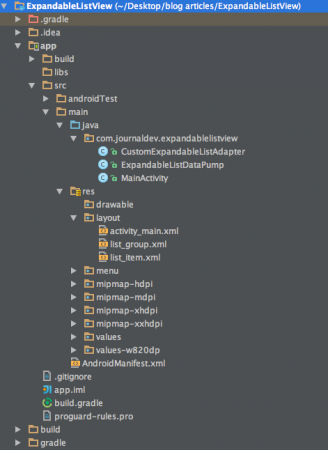 يتكون هذا المشروع من ثلاث فئات.
يتكون هذا المشروع من ثلاث فئات.
- A MainActivity that shows the layout with the ExpandableListView
- يوجد ExpandableListDataPump والذي يمثل بيانات عشوائية في قائمة ويقوم بتعيين بيانات العناصر الفرعية لرؤوس المجموعات المقابلة باستخدام HashMap
- A CustomExpandableListAdapter which provides the MainActivity with the data from the ExpandableListDataPump class/li>
رمز Android ExpandableListView
تتكون تخطيط activity_main.xml من ExpandableListView في RelativeLayout كما هو موضح أدناه: activity_main.xml
<RelativeLayout xmlns:android="https://schemas.android.com/apk/res/android"
xmlns:tools="https://schemas.android.com/tools"
android:layout_width="match_parent"
android:layout_height="match_parent"
android:paddingLeft="@dimen/activity_horizontal_margin"
android:paddingRight="@dimen/activity_horizontal_margin"
android:paddingTop="@dimen/activity_vertical_margin"
android:paddingBottom="@dimen/activity_vertical_margin"
tools:context=".MainActivity">
<ExpandableListView
android:id="@+id/expandableListView"
android:layout_height="match_parent"
android:layout_width="match_parent"
android:indicatorLeft="?android:attr/expandableListPreferredItemIndicatorLeft"
android:divider="@android:color/darker_gray"
android:dividerHeight="0.5dp" />
</RelativeLayout>
يعد android:indicatorLeft الحد الأيسر لمؤشر العناصر. ملاحظة: لا يمكننا استخدام قيمة wrap_content لسمة android:layout_height لـ ExpandableListView في XML ما لم يتم تحديد حجم العنصر الأصلي بدقة. يتم توفير تخطيط رأس مجموعة كل قائمة فردية كما هو موضح أدناه: list_group.xml
<?xml version="1.0" encoding="utf-8"?>
<LinearLayout xmlns:android="https://schemas.android.com/apk/res/android"
android:orientation="vertical" android:layout_width="match_parent"
android:layout_height="match_parent">
<TextView
android:id="@+id/listTitle"
android:layout_width="fill_parent"
android:layout_height="wrap_content"
android:paddingLeft="?android:attr/expandableListPreferredItemPaddingLeft"
android:textColor="@android:color/black"
android:paddingTop="10dp"
android:paddingBottom="10dp" />
</LinearLayout>
توفر تخطيط صف العناصر الفرعية كما هو موضح أدناه: list_item.xml
<?xml version="1.0" encoding="utf-8"?>
<LinearLayout xmlns:android="https://schemas.android.com/apk/res/android"
android:orientation="vertical" android:layout_width="match_parent"
android:layout_height="wrap_content">
<TextView
android:id="@+id/expandedListItem"
android:layout_width="fill_parent"
android:layout_height="wrap_content"
android:paddingLeft="?android:attr/expandableListPreferredChildPaddingLeft"
android:paddingTop="10dp"
android:paddingBottom="10dp" />
</LinearLayout>
تم تعريف فئة ExpandableListDataPump على النحو التالي:
package com.journaldev.expandablelistview;
import java.util.ArrayList;
import java.util.HashMap;
import java.util.List;
public class ExpandableListDataPump {
public static HashMap<String, List<String>> getData() {
HashMap<String, List<String>> expandableListDetail = new HashMap<String, List<String>>();
List<String> cricket = new ArrayList<String>();
cricket.add("India");
cricket.add("Pakistan");
cricket.add("Australia");
cricket.add("England");
cricket.add("South Africa");
List<String> football = new ArrayList<String>();
football.add("Brazil");
football.add("Spain");
football.add("Germany");
football.add("Netherlands");
football.add("Italy");
List<String> basketball = new ArrayList<String>();
basketball.add("United States");
basketball.add("Spain");
basketball.add("Argentina");
basketball.add("France");
basketball.add("Russia");
expandableListDetail.put("CRICKET TEAMS", cricket);
expandableListDetail.put("FOOTBALL TEAMS", football);
expandableListDetail.put("BASKETBALL TEAMS", basketball);
return expandableListDetail;
}
}
في الكود أعلاه ، يتم استخدام كائن expandableListDetail لتعيين سلاسل رأس المجموعة إلى الأطفال المقابلين بها باستخدام ArrayList من السلاسل. CustomExpandableListAdapter.java
package com.journaldev.expandablelistview;
import java.util.HashMap;
import java.util.List;
import android.content.Context;
import android.graphics.Typeface;
import android.view.LayoutInflater;
import android.view.View;
import android.view.ViewGroup;
import android.widget.BaseExpandableListAdapter;
import android.widget.TextView;
public class CustomExpandableListAdapter extends BaseExpandableListAdapter {
private Context context;
private List<String> expandableListTitle;
private HashMap<String, List<String>> expandableListDetail;
public CustomExpandableListAdapter(Context context, List<String> expandableListTitle,
HashMap<String, List<String>> expandableListDetail) {
this.context = context;
this.expandableListTitle = expandableListTitle;
this.expandableListDetail = expandableListDetail;
}
@Override
public Object getChild(int listPosition, int expandedListPosition) {
return this.expandableListDetail.get(this.expandableListTitle.get(listPosition))
.get(expandedListPosition);
}
@Override
public long getChildId(int listPosition, int expandedListPosition) {
return expandedListPosition;
}
@Override
public View getChildView(int listPosition, final int expandedListPosition,
boolean isLastChild, View convertView, ViewGroup parent) {
final String expandedListText = (String) getChild(listPosition, expandedListPosition);
if (convertView == null) {
LayoutInflater layoutInflater = (LayoutInflater) this.context
.getSystemService(Context.LAYOUT_INFLATER_SERVICE);
convertView = layoutInflater.inflate(R.layout.list_item, null);
}
TextView expandedListTextView = (TextView) convertView
.findViewById(R.id.expandedListItem);
expandedListTextView.setText(expandedListText);
return convertView;
}
@Override
public int getChildrenCount(int listPosition) {
return this.expandableListDetail.get(this.expandableListTitle.get(listPosition))
.size();
}
@Override
public Object getGroup(int listPosition) {
return this.expandableListTitle.get(listPosition);
}
@Override
public int getGroupCount() {
return this.expandableListTitle.size();
}
@Override
public long getGroupId(int listPosition) {
return listPosition;
}
@Override
public View getGroupView(int listPosition, boolean isExpanded,
View convertView, ViewGroup parent) {
String listTitle = (String) getGroup(listPosition);
if (convertView == null) {
LayoutInflater layoutInflater = (LayoutInflater) this.context.
getSystemService(Context.LAYOUT_INFLATER_SERVICE);
convertView = layoutInflater.inflate(R.layout.list_group, null);
}
TextView listTitleTextView = (TextView) convertView
.findViewById(R.id.listTitle);
listTitleTextView.setTypeface(null, Typeface.BOLD);
listTitleTextView.setText(listTitle);
return convertView;
}
@Override
public boolean hasStableIds() {
return false;
}
@Override
public boolean isChildSelectable(int listPosition, int expandedListPosition) {
return true;
}
}
تمدد هذه الفئة BaseExpandableListAdapter وتعوض الأساليب في الفئة الأساسية لتوفير العرض لـ ExpandableListView. يقوم getView() بملء البيانات في عرض العنصر بالفهرس المعطى. MainActivity.java
package com.journaldev.expandablelistview;
import android.support.v7.app.AppCompatActivity;
import android.os.Bundle;
import android.view.View;
import android.widget.ExpandableListAdapter;
import android.widget.ExpandableListView;
import android.widget.Toast;
import java.util.ArrayList;
import java.util.HashMap;
import java.util.List;
public class MainActivity extends AppCompatActivity {
ExpandableListView expandableListView;
ExpandableListAdapter expandableListAdapter;
List<String> expandableListTitle;
HashMap<String, List<String>> expandableListDetail;
@Override
protected void onCreate(Bundle savedInstanceState) {
super.onCreate(savedInstanceState);
setContentView(R.layout.activity_main);
expandableListView = (ExpandableListView) findViewById(R.id.expandableListView);
expandableListDetail = ExpandableListDataPump.getData();
expandableListTitle = new ArrayList<String>(expandableListDetail.keySet());
expandableListAdapter = new CustomExpandableListAdapter(this, expandableListTitle, expandableListDetail);
expandableListView.setAdapter(expandableListAdapter);
expandableListView.setOnGroupExpandListener(new ExpandableListView.OnGroupExpandListener() {
@Override
public void onGroupExpand(int groupPosition) {
Toast.makeText(getApplicationContext(),
expandableListTitle.get(groupPosition) + " List Expanded.",
Toast.LENGTH_SHORT).show();
}
});
expandableListView.setOnGroupCollapseListener(new ExpandableListView.OnGroupCollapseListener() {
@Override
public void onGroupCollapse(int groupPosition) {
Toast.makeText(getApplicationContext(),
expandableListTitle.get(groupPosition) + " List Collapsed.",
Toast.LENGTH_SHORT).show();
}
});
expandableListView.setOnChildClickListener(new ExpandableListView.OnChildClickListener() {
@Override
public boolean onChildClick(ExpandableListView parent, View v,
int groupPosition, int childPosition, long id) {
Toast.makeText(
getApplicationContext(),
expandableListTitle.get(groupPosition)
+ " -> "
+ expandableListDetail.get(
expandableListTitle.get(groupPosition)).get(
childPosition), Toast.LENGTH_SHORT
).show();
return false;
}
});
}
}
في الكود أعلاه، قمنا بتنفيذ جميع الواجهات التي تم مناقشتها سابقًا. من أجل البساطة، سنقوم فقط بعرض إشعار (Toast) بالاسم الخاص بالعنصر أو حالة المجموعة عند النقر. ولكن يمكن تعديل ذلك بسهولة لأداء أي عمليات أخرى. فيما يلي تطبيقنا العملي لعرض القائمة المنبثقة في أندرويد. 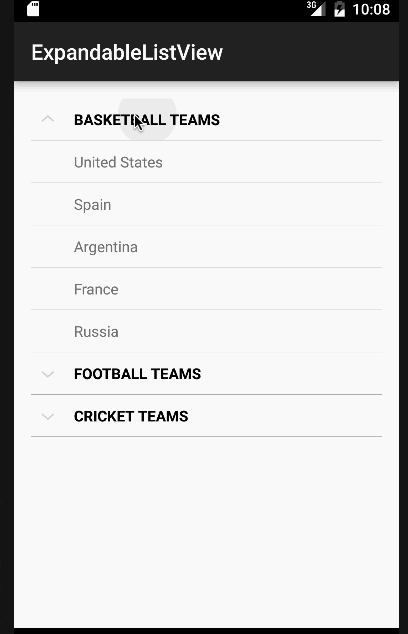 ملاحظة: تكون القوائم القابلة للتوسيع قابلة للتمرير بشكل افتراضي. وهذا ينهي درس قائمة Android ExpandableListView. يمكنك تنزيل المشروع النهائي لعرض القائمة المنبثقة في أندرويد من الرابط أدناه.
ملاحظة: تكون القوائم القابلة للتوسيع قابلة للتمرير بشكل افتراضي. وهذا ينهي درس قائمة Android ExpandableListView. يمكنك تنزيل المشروع النهائي لعرض القائمة المنبثقة في أندرويد من الرابط أدناه.
Source:
https://www.digitalocean.com/community/tutorials/android-expandablelistview-example-tutorial













